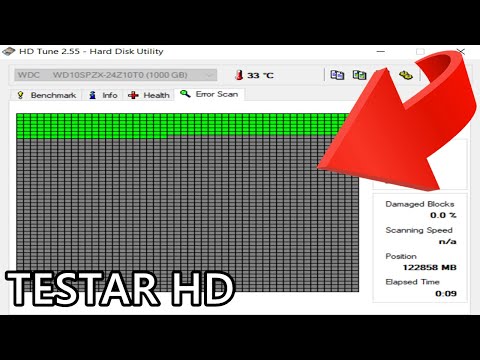Se durante a execução da ferramenta DISM, você vê o DISM Erro 0x800f0906, os arquivos de origem não puderam ser baixados mensagem, então este post será capaz de ajudá-lo. Alguns dias atrás, nós postamos sobre o reparo da Imagem do Windows corrompida usando a ferramenta de reparo de componentes de Imagem de Implantação e Gerenciamento de Serviços (DISM). Hoje, quando eu estava tentando o método do nosso artigo publicado em um computador, recebi um erro e, portanto, não consegui reparar completamente uma imagem do Windows.
Erro 0x800f0906

DISM /Online /Cleanup-Image /RestoreHealth
Deployment Image Servicing and Management tool Version: 6.2.9200.16384
Image Version: 6.2.9200.16384
[==========================100.0%==========================]
Error: 0x800f0906
The source files could not be downloaded. Use the “source” option to specify the location of the files that are required to restore the feature. For more information on specifying a source location, see https://go.microsoft.com/fwlink/?LinkId=243077.
The DISM log file can be found at C:WindowsLogsDISMdism.log
Reparar Imagem Corrompida do Windows
Depois de fazer algumas pesquisas sobre esse erro, descobri que a solução a seguir pode funcionar nessa situação. A correção para o erro é assim:
1. Abra o prompt de comando administrativo.
2. Copie o seguinte código e clique com o botão direito do mouse e cole-o no Prompt de Comando:
net stop wuauserv cd %systemroot%SoftwareDistribution ren Download Download.old net start wuauserv net stop bits net start bits net stop cryptsvc cd %systemroot%system32 ren catroot2 catroot2old net start cryptsvc

3. É isso aí! Feche o prompt de comando. Reinicie e tente executar o DISM / Online / Cleanup-Image / RestoreHealth novamente e, desta vez, você não receberá o código de erro.
Por favor, siga os passos e se o problema persistir, volte e teremos prazer em ajudá-lo!
Veja estes post se você precisar de mais sobre esses assuntos:
- Corrigir erros DISM 87, 112, 11, 50, 2, 3, 87, 1726, 1393, 0x800f081f
- DISM falha no Windows 10, os arquivos de origem não foram encontrados erros.
Posts relacionados:
- Execute o DISM para reparar a imagem de sistema do Windows e o armazenamento de componentes do Windows no Windows 10
- Corrigir erros de parada do Windows ou tela azul da morte
- O DISM falha no Windows 10. Os arquivos de origem não foram encontrados
- Corrigir erros DISM 87, 112, 11, 50, 2, 3, 87, 1726, 1393, 0x800f081f
- Correção: os atributos estendidos são um erro inconsistente no Windows 10